حل مشکل کار نکردن دکمه افزودن پرونده چند رسانه ای در وردپرس
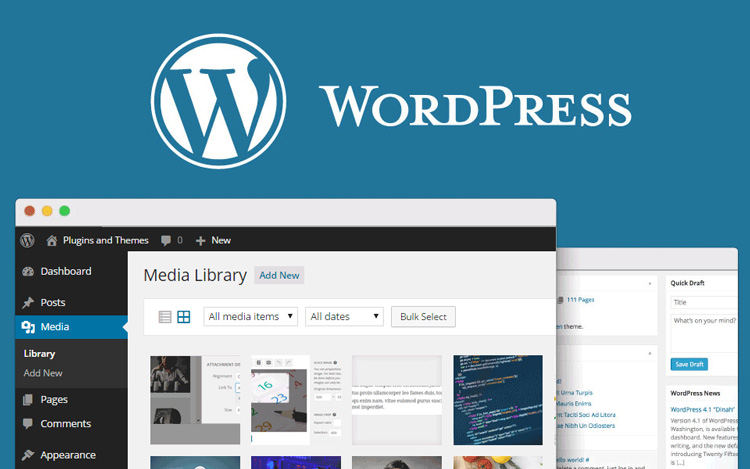
اخیرا، بعضی از کاربران گزارش داده اند که دکمه "افزودن پرونده چند رسانه ای" یا همان Add Media در وردپرسشان کار نمی کند. خب این مشکل نمایان هیچ خطا یا هشداری نیست و در ادامه این مطلب از روکسو، به نحوه حل مشکل کار نکردن دکمه افزودن پرونده چند رسانه ای در وردپرس می پردازیم.
چه چیزی منجر به ایجاد مشکل در دکمه افزودن پرونده چند رسانه ای می شود؟
معمولا این مشکل در وردپرس در شیوه بارگذاری استایل های اسکریپت ها و افزونه و قالب ها بوجود می آید. به طور پیش فرض، وردپرس تمامی اسکریپت های سایت را همراه با افزونه ها و قالب ها برای انجام یک درخواست بارگذاری می کند و فقط وجود یک مشکل می تواند روند بارگذاری کامل ابزار های وردپرس را بهم بریزد.
ویرایشگر یا همان ادیتور وردپرس، تمامی کد های جاوا اسکریپت را برای بارگذاری ابزار ها و دکمه ها، لود می کند و اگر یک مشکلی در این کد ها وجود داشته باشد، ممکن است بعضی از دکمه ها مانند دکمه افزودن پرونده چند رسانه ای کار نکنند.
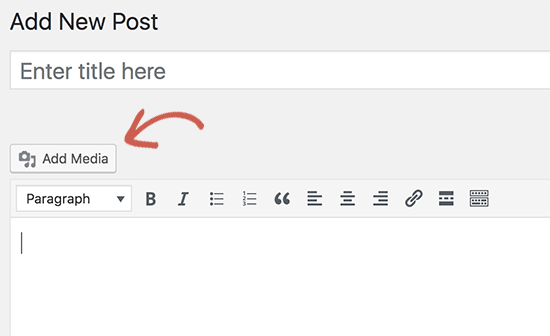
حال بیاید یک نگاهی به روش های حل مشکل در دکمه افزودن پرونده چند رسانه ای بیندازیم.
حل مشکل بوجود آمده در دکمه افزودن پرونده چند رسانه ای وردپرس
سریع ترین روش ممکن برای حل این مشکل، استفاده از روش کد گذاری می باشد. برای انجام این فرایند، ابتدا کد زیر را در فایل wp-config.php وردپرس خود قرار دهید، دقیقا قبل از خط "That’s all, stop editing! Happy blogging"
define('CONCATENATE_SCRIPTS', false );
هنگامی که شما این کد را در فایل ذکر شده قرار دادید، در واقع به وردپرس دستور داده اید که کد های جاوا اسکریپت را تک به تک بارگذاری کند و همین امر باعث می شود که مشکل ها و خطا های موجود در اسکریپت ها، منجر به غیرفعال سازی دکمه افزودن پرونده چند رسانه ای در ادیتور وردپرس نشود.
اما این نکته را در نظر داشته باشید، گرچه با قرار دادن این کد در فایل wp-config.php مشکل دکمه افزودن پرونده چند رسانه ای حل خواهد شد اما مسئله ای که هنوز باقی مانده است، مشکلی است که در کد های وردپرس هنوز وجود دارد. ما به شما پیشنهاد می کنیم تا منابع وردپرس را بررسی کنید و اقدام به رفع خطا ها و مشکل های ایجاد شده در اسکریپت بکنید.
غیر فعال سازی تمام افزونه ها
یکی دیگر از راه های تشخیص مشکل بوجود آمده در اسکریپت ها که منجر به غیرفعال سازی دکمه افزودن پرونده چند رسانه ای شده است، غیرفعال سازی تمامی افزونه ها و فعال سازی مجدد آنها به صورت تک به تک است.
در این فرایند، شما نیاز دارید تا مانند تصویر زیر، وارد پنل مدیریت افزونه های وردپرس خود شوید و تمامی افزونه های خود را به صورت کامل غیرفعال کنید.
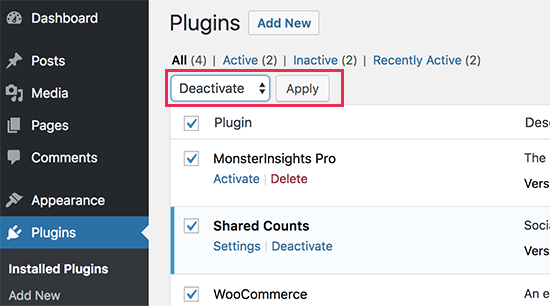
هنگامی که تمامی افزونه های وردپرس خود را غیرفعال کردید، مجدد آنها را به صورت تک به تک فعال کنید. پس از فعال کردن هرکدام از آنها، به بخش افزودن مطلب جدید بروید و ببینید که آیا دکمه افزودن پرونده چند رسانه ای کار می کند یا نه. اگر پس از فعال کردن یکی از افزونه های غیرفعال شده مشاهده کردید که دکمه افزودن پرونده چند رسانه ای مجدد غیرفعال شد، بدانید که منشا مشکل از همان افزونه می باشد و شما باید آن را به طور کامل از وردپرس خود حذف کنید.
فعال سازی قالب پیش فرض وردپرس
اگر غیرفعال سازی افزونه ها فایده ای نداشت، پس نیاز دارید تا به سراغ قالب های وردپرس خود بروید. به بخش مدیریت قالب های وردپرس خود رفته و مانند تصویر زیر، قالب وب سایت خود را به صورت پیش فرض، بر روی یکی از قالب های اصلی وردپرس مانند Twenty Sixteen قرار دهید.
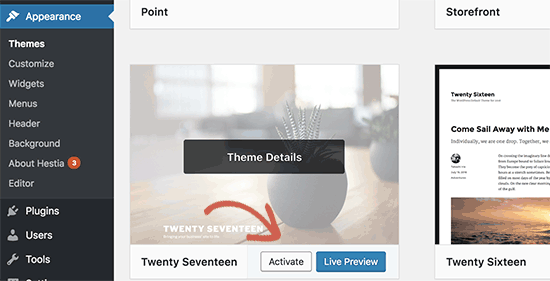
پس از فعال سازی یکی از قالب های پیش فرض در وردپرس، مجددا نیاز دارید تا به بخش افزودن مطلب رفته و مشاهده کنید که آیا دکمه افزودن پرونده چند رسانه ای کار می کند یا نه. اگر مشکل رفع شد، بدانید که مشکلی در کد گذاری قالب سایتتان وجود دارد.
خب دوستان مطلب بنده همینجا به پایان میرسه. امیداورم که استفاده های لازم رو از مطلب بنده برده باشید. اگر هرگونه سوال و یا مشکلی در رابطه با این مطلب داشتید، خیلی ساده می تونید اون رو در بخش نظرات مطرح کنید 🙂









در این قسمت، به پرسشهای تخصصی شما دربارهی محتوای مقاله پاسخ داده نمیشود. سوالات خود را اینجا بپرسید.